Jos käytät Windowsia ja sinulla on Xbox, olet ehkä harkinnut Windows Media Playerin käyttöä kuvien, videoiden ja musiikin virittämiseen televisioon. Se on melko makea asennus, erityisesti kotiverkossa.
Ainoa ongelma on, että jos sinulla on todella suuri kokoelma tai ongelma joidenkin mediatiedostojen kanssa, sinulla voi olla ongelma, jossa wmpnetwk.exe-prosessi vie 100% CPU: sta! Ei ole hauskaa!
Jos avaat Windows Media Playerin, saatat huomata, että koko tietokone hidastuu indeksoinnissa tai ohjelma yksinkertaisesti kaatuu. On olemassa muutama syy tähän.
Ensinnäkin, jos sinulla on erittäin suuri kokoelma videoita ja kuvia, anna Windows Media Playerin juosta yön yli, jos se on ensimmäinen kerta, kun se indeksoi kaikki tiedostot. Kirjaston päivittäminen ensimmäistä kertaa voi kestää kauan.
Jos saat tämän korkean suorittimen käytön parin päivän kuluttua, sinulla on erilainen ongelma. Tärkein syy wmpnetwk.exe: n korkeaan CPU-ongelmaan johtuu vahingoittuneesta mediatiedostosta.
Tämä johtuu tavallisesti vahingoittuneesta AVI-tiedostosta, mutta sen ei tarvitse välttämättä olla. Oletan myös, että haluat käyttää WMP: n jakamisominaisuutta. Jos ei, sammuta median suoratoisto (menetelmä 3) ja korjaa ongelma. Tässä on muutamia tapoja, joilla voit ratkaista tämän ongelman.
Tapa 1 - Siirrä media pois kirjastosta
Jos haluat säilyttää kaikki mediasi Windows Media Playerissa, sinun on ensin yritettävä siirtää kaikki seuratut kansiot ensin ja siirtää sitten pienet palaset mediaan ja nähdä, milloin ongelma ilmenee.
Paras on poistaa kaikki valvotut kansiot Windows Media Playerista ja siirtää sitten kaikki mediat johonkin muuhun paikkaan kiintolevyllä. Lopuksi palaa takaisin ja lisää seuratut kansiot uudelleen (niiden pitäisi olla tyhjiä). Tarkista ja tarkista, onko suorittimen käyttö korkea.
Jos ei, tiedät, että ongelma liittyy johonkin kirjaston mediatiedostoista. Sinun täytyy hitaasti pudottaa ne takaisin valvottuihin kansioihin ja toivoa, että voit selvittää, mikä se on.
Tapa 2 - Sammuta Media Streaming
Windows 7: ssä ja 10: ssä voit sammuttaa median suoratoiston siirtymällä Verkko- ja jakamiskeskukseen ja napsauttamalla Muuta edistyneitä jakamisasetuksia vasemmalla puolella.
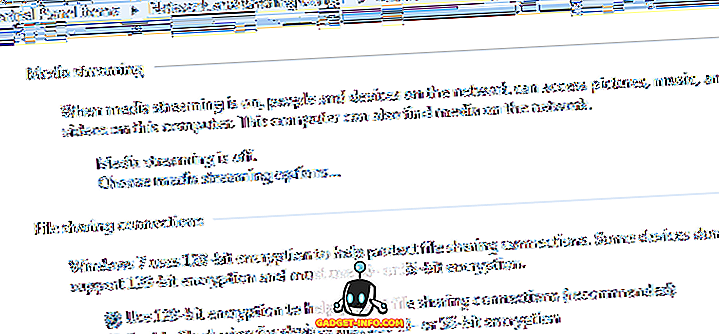
Näet osan Media Streaming, jonka voit poistaa käytöstä. Jos tietokone on osa kotiryhmää, et näe median suoratoistoasetuksia täällä. Sen sijaan sinun täytyy napsauttaa Käynnistä-painiketta, kirjoita median suoratoisto ja napsauta Media-suoratoistovaihtoehtoja .
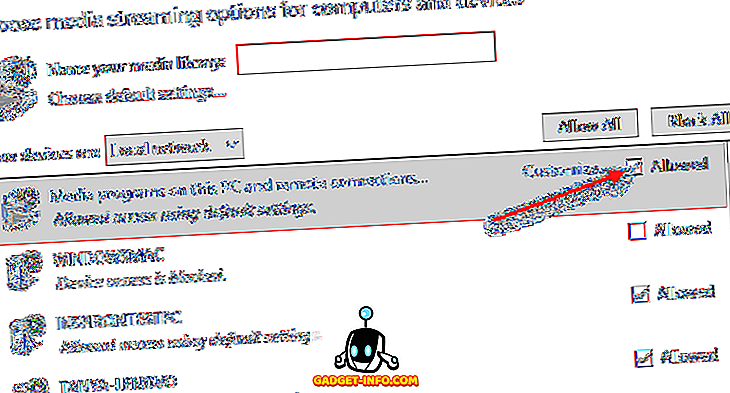
Täällä näet kaikki paikallisen verkon laitteet ja ovatko ne jakamassa vai ei. Ylhäältä näet tietokoneen mediajakoasetuksen. Voit poistaa Allowed- ruudun käytöstä poistaaksesi tietokoneen mediatiedon jakamisen kotiryhmässä.
Tapa 3 - Aseta WMP-verkon jakamispalvelu manuaalisesti
Toinen tapa korjata tämä, jos se ei toimi, on asettaa palvelu manuaalisesti automaattisen sijasta. Voit tehdä tämän napsauttamalla Käynnistä-painiketta, sitten Ohjauspaneeli, Järjestelmä ja suojaus, Hallintatyökalut ja sitten Palvelut .
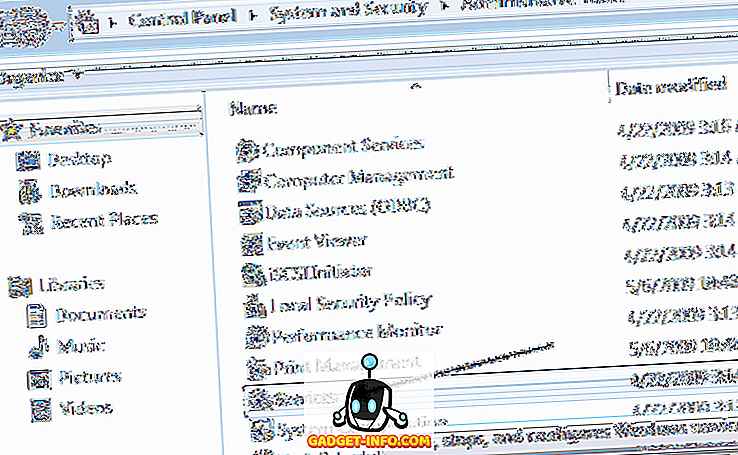
Selaa alaspäin Windows Media Playerin verkko-jakopalvelun kohtaan ja kaksoisnapsauta sitä.
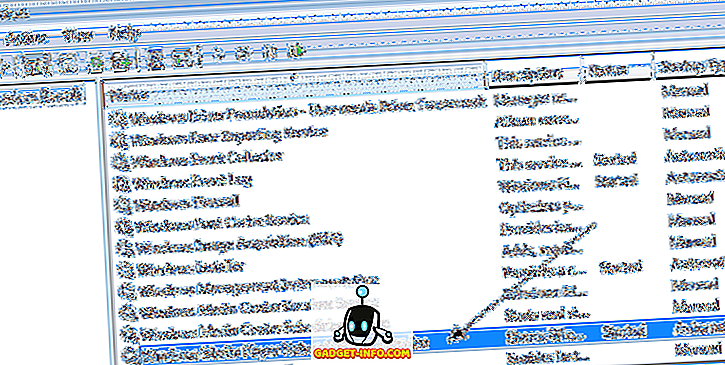
Muuta Käynnistystyyppi-asetukseksi Automaattinen - Manuaalinen . Tallenna sitten asetukset napsauttamalla OK.
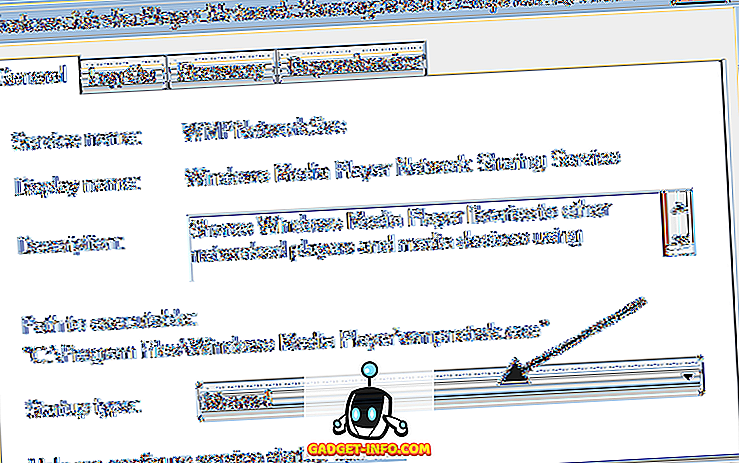
Mene eteenpäin ja käynnistä tietokone uudelleen ja katso, onko ongelma poistunut. Jos näin ei ole, voit tehdä samat vaiheet yllä, mutta valitse Ei käytössä manuaalisen sijasta. Aseta se kuitenkin vain manuaalisesti, jos et halua siirtää mediaa tietokoneesta televisioon Windows Media Playerin avulla. Nauttia!









